Enkla lösningar för att fixa COD Warzone Pacific kan inte hitta match 2023
Hur man fixar COD Warzone Pacific kan inte hitta matchning | Enkla lösningar 2023 Om du är ett fan av Call of Duty Warzone och ser fram emot att spela …
Läs artikel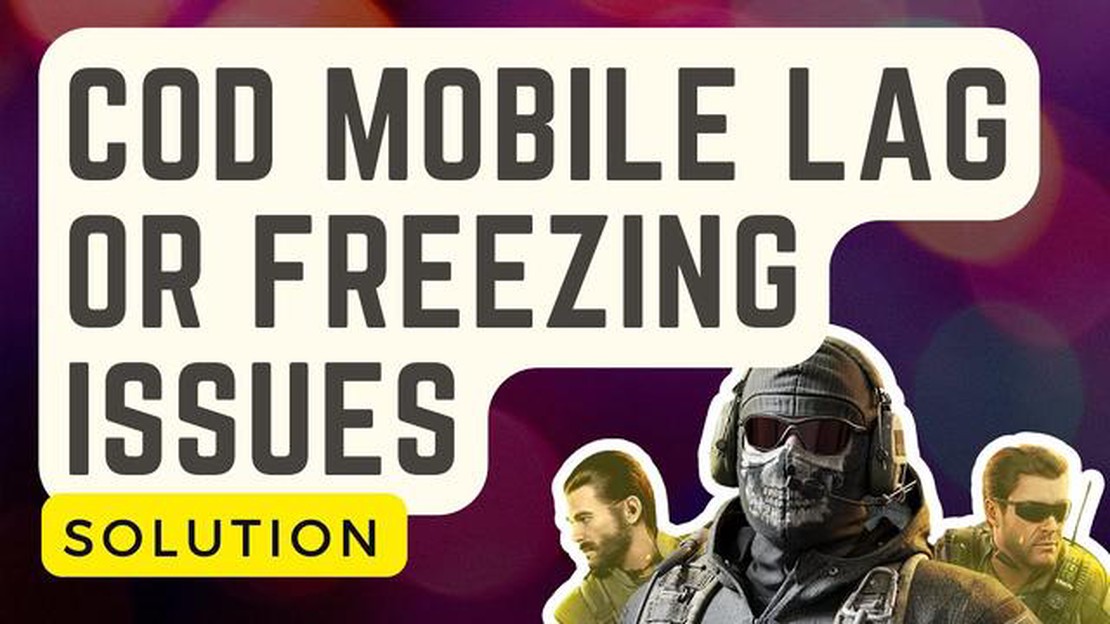
Om du är en ivrig spelare är chansen stor att du har upplevt problem med fördröjning eller frysning när du spelar Call of Duty Mobile. Dessa problem kan vara frustrerande och kan i hög grad påverka din spelupplevelse. Lyckligtvis finns det flera metoder du kan prova för att åtgärda dessa problem och säkerställa smidig spelupplevelse.
För det första är det viktigt att kontrollera din internetanslutning. Dålig internetanslutning kan vara en av de främsta orsakerna till problem med fördröjning eller frysning. Se till att du är ansluten till ett stabilt Wi-Fi-nätverk med bra signalstyrka. Om möjligt kan du försöka ansluta enheten direkt till routern med en Ethernet-kabel för att få en stabilare anslutning.
En annan effektiv metod för att åtgärda problem med fördröjning eller frysning är att rensa cacheminnet i Call of Duty Mobile-appen. Med tiden kan appens cache byggas upp och orsaka prestandaproblem. För att rensa cacheminnet, gå till inställningarna på din enhet, hitta avsnittet Appar, leta reda på Call of Duty Mobile och rensa cacheminnet därifrån.
Dessutom kan optimering av enhetens prestanda också hjälpa till att lösa problem med fördröjning eller frysning. Stäng alla andra appar som körs i bakgrunden, eftersom de kan förbruka resurser och göra enheten långsammare. Du kan också försöka inaktivera onödiga funktioner eller animationer på din enhet för att frigöra resurser för spelet.
Om dessa metoder inte fungerar kan du behöva överväga att uppdatera enhetens programvara eller själva Call of Duty Mobile-appen. Programuppdateringar innehåller ofta buggfixar och prestandaförbättringar, vilket kan hjälpa till att lösa problem med fördröjning eller frysning. På samma sätt släpper utvecklarna av Call of Duty Mobile regelbundet uppdateringar för att åtgärda kända problem och förbättra spelets prestanda.
Överlag kan problem med fördröjning eller frysning i Call of Duty Mobile vara frustrerande, men det finns flera effektiva metoder för att åtgärda dem. Genom att kontrollera din internetanslutning, rensa appens cache, optimera enhetens prestanda och hålla din programvara och app uppdaterad kan du säkerställa en smidig och njutbar spelupplevelse.
Att spela Call of Duty Mobile kan vara en spännande upplevelse, men det kan också vara frustrerande om spelet laggar eller fryser. Dessa prestandaproblem kan i hög grad påverka spelet och göra det svårt att njuta av spelet. Som tur är finns det flera metoder du kan prova för att åtgärda problemet med fördröjning eller frysning i Call of Duty Mobile. Här är fem effektiva metoder:
Genom att följa dessa metoder bör du kunna åtgärda problemet med fördröjning eller frysning i Call of Duty Mobile och njuta av en smidig spelupplevelse. Kom ihåg att regelbundet söka efter uppdateringar och optimera din enhet för att bibehålla optimal prestanda.
Om du upplever problem med fördröjning eller frysning när du spelar Call of Duty Mobile kan det bero på suboptimala enhetsinställningar. Här är några steg du kan ta för att optimera dina enhetsinställningar:
Genom att optimera dina enhetsinställningar kan du förbättra den övergripande prestandan och minska problem med fördröjning eller frysning när du spelar Call of Duty Mobile.
En av de vanligaste lösningarna för att åtgärda problem med fördröjning eller frysning i Call of Duty Mobile är att rensa appens cache och data. Så här kan du göra det:
Läs också: Steg för att felsöka Oppo F11 Pro som inte slås på
Att rensa appens cache och data kan hjälpa till att ta bort tillfälliga filer eller skadade data som kan orsaka prestandaproblem i spelet. Det återställer appen till dess ursprungliga tillstånd, vilket ofta kan åtgärda problem med eftersläpning eller frysning.
Om du upplever problem med fördröjning eller frysning när du spelar Call of Duty Mobile är ett av de första stegen du bör ta att uppdatera både själva spelet och din enhets programvara. Spelutvecklarna släpper regelbundet uppdateringar för att åtgärda buggar och prestandaproblem, så att se till att du har den senaste versionen kan förbättra din spelupplevelse avsevärt.
Läs också: Så här felsöker du om din Samsung Chromebook Pro inte slås på
Följ dessa steg för att uppdatera Call of Duty Mobile:
Förutom att uppdatera spelet är det också viktigt att hålla enhetens programvara uppdaterad. Programuppdateringar innehåller ofta prestandaförbättringar och buggfixar som kan hjälpa till att lösa problem med eftersläpning eller frysning.
Så här uppdaterar du enhetens programvara:
Genom att hålla både Call of Duty Mobile och din enhets programvara uppdaterade kan du se till att du har de senaste prestandaförbättringarna och buggfixarna, vilket kan hjälpa till att eliminera problem med fördröjning och frysning under spelandet.
Call of Duty Mobile kan lagga eller frysa på grund av olika orsaker, t.ex. en långsam internetanslutning, otillräckliga systemkrav, bakgrundsappar som förbrukar resurser och hög ping.
Det finns flera metoder du kan använda för att åtgärda problemet med Call of Duty Mobile. Se först till att du har en stabil och snabb internetanslutning. För det andra, stäng alla bakgrundsappar som kan förbruka systemresurser. För det tredje, sänk grafikinställningarna i spelet. För det fjärde, rensa cacheminnet i spelet. För det femte, uppdatera din enhets operativsystem och själva spelet.
Om Call of Duty Mobile fortsätter att frysa kan du prova flera felsökningssteg. Tvinga först spelet att stängas och starta om det. För det andra, rensa spelets cache. För det tredje, se till att din enhet har tillräckligt med lagringsutrymme tillgängligt. För det fjärde, uppdatera enhetens operativsystem och själva spelet. För det femte kan du försöka avinstallera och installera om spelet.
Ja, det finns sätt att förbättra prestandan i Call of Duty Mobile. Se först till att du har en stabil och snabb internetanslutning. Stäng sedan alla onödiga bakgrundsappar. För det tredje, sänk grafikinställningarna i spelet. För det fjärde, aktivera alternativet “Hög bildfrekvens” i spelets inställningar. För det femte, uppdatera din enhets operativsystem och själva spelet.
Även med en bra internetanslutning kan Call of Duty Mobile lagga på grund av andra faktorer som otillräckliga systemkrav, bakgrundsappar som förbrukar resurser, hög ping eller serverproblem. Vi rekommenderar att du optimerar enhetens prestanda genom att stänga onödiga appar och sänka grafikinställningarna i spelet.
Det kan finnas flera orsaker till att ditt Call of Duty Mobile-spel laggar eller fryser. Några möjliga orsaker är en svag internetanslutning, otillräckliga enhetsspecifikationer, bakgrundsappar som förbrukar för mycket minne eller ett fel i själva spelet.
Hur man fixar COD Warzone Pacific kan inte hitta matchning | Enkla lösningar 2023 Om du är ett fan av Call of Duty Warzone och ser fram emot att spela …
Läs artikelHur man använder Facebooks mörka läge. Facebook är en av de mest populära sociala nätverkssajterna som används av miljontals människor runt om i …
Läs artikel7 bästa ersättare för Galaxy Watch-band Är du trött på samma gamla tråkiga klockarmband som följde med din Galaxy Watch? Är du redo för en ny fräsch …
Läs artikelVarför kryptovalutor exploderar i värde just nu Kryptovalutor uppstod för flera decennier sedan, men det är först nu som de aktivt börjar bli populära …
Läs artikel5 bästa Android-laddare 2023 Att hålla din Android-enhet uppladdad och redo för användning är viktigt i vår teknikdrivna värld. Med så många laddare …
Läs artikelDe 5 viktigaste sätten som internet påverkar utbildning Internet har blivit en integrerad del av våra liv och har på ett genomgripande sätt förändrat …
Läs artikel